So aktivieren Sie die Feststelltaste der Sprachausgabe in Windows 11
Veröffentlicht: 2021-12-14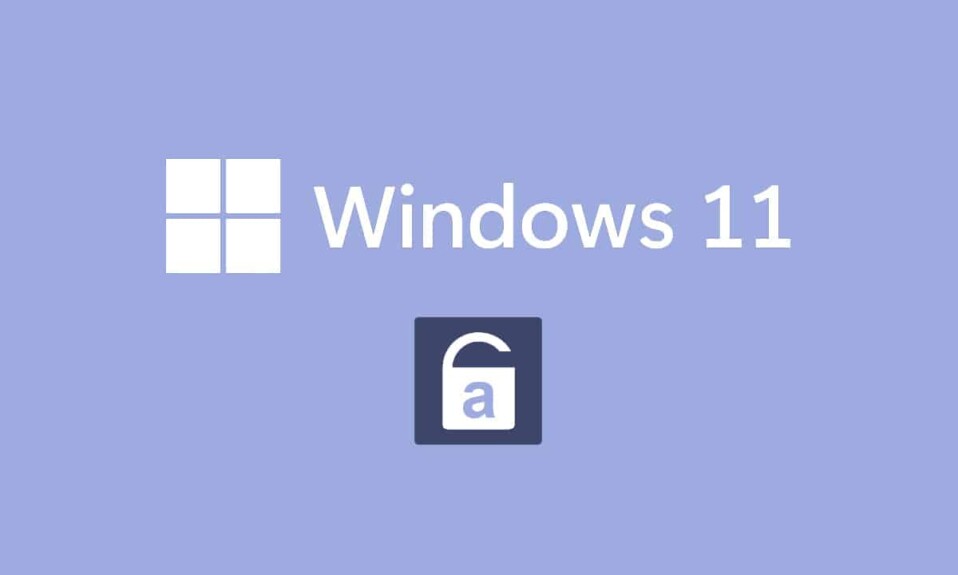
Stört es Sie nicht, wenn Sie feststellen, dass Sie den Text die ganze Zeit herausgeschrien haben, weil Sie versehentlich die Feststelltaste gedrückt haben? Jeder weiß und hat sich eingebürgert, dass Sie Großbuchstaben schreiben , wenn Sie Ihren Standpunkt in einem strengen Ton betonen möchten. Es ist viel schlimmer, wenn Sie versuchen, ein Passwort einzugeben. Nach einem versehentlichen Drücken der Feststelltaste fragen Sie sich, ob Sie Ihr Passwort vergessen haben. Wenn Ihr Computer Sie nur benachrichtigen könnte, wenn Sie die Feststelltaste drücken, und Ihnen den Ärger ersparen könnte! Es gibt fantastische Neuigkeiten für Sie; Windows 11 kann das tatsächlich. Obwohl seine Hauptfunktion nicht darin besteht, Sie zu benachrichtigen, wenn die Feststelltaste aktiviert ist, können Sie sie gemäß Ihren Anforderungen ändern. Daher bringen wir Ihnen eine hilfreiche Anleitung, die Ihnen beibringt, wie Sie die Narrator Caps Lock-Warnung in Windows 11 aktivieren oder deaktivieren.
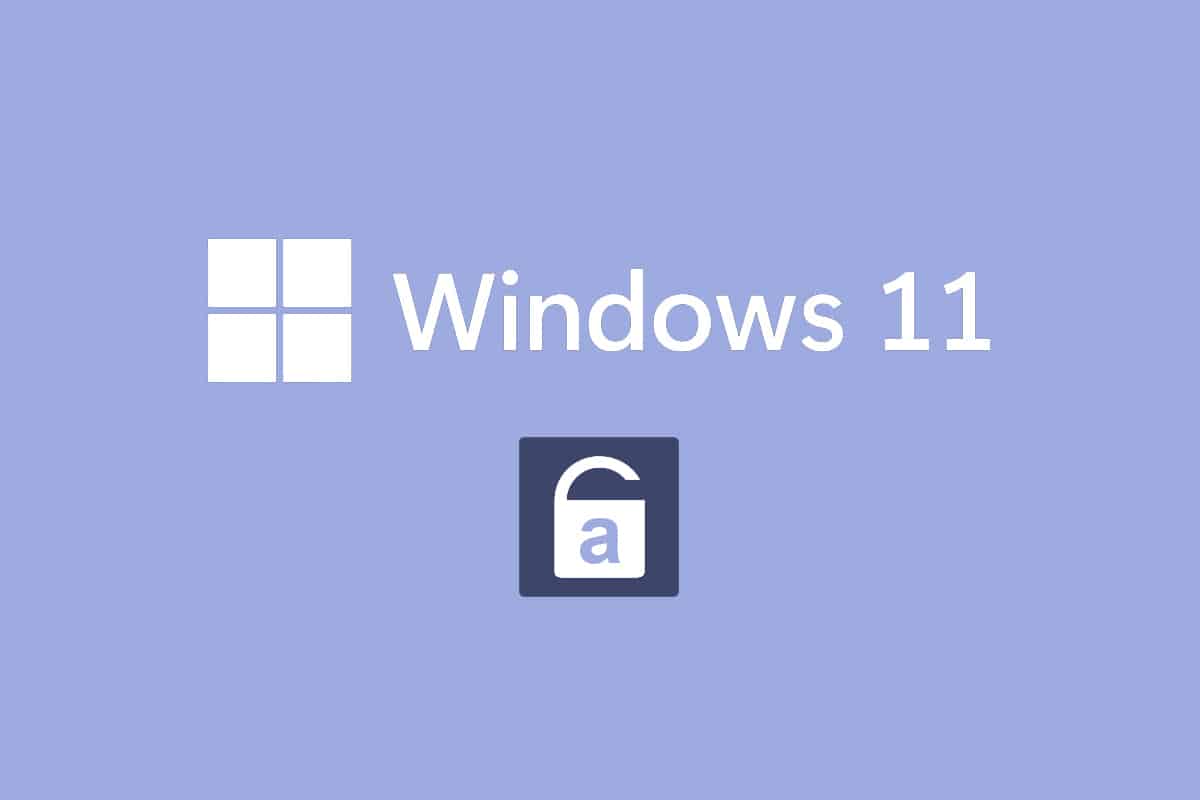
Inhalt
- So aktivieren Sie die Feststelltaste der Sprachausgabe in Windows 11
- Was ist die Windows-Sprachausgabe?
- So aktivieren Sie die Caps Lock-Warnung der Sprachausgabe in Windows 11
- So passen Sie Narrator-Warnungen an
- Option 1: Tastaturkürzel aktivieren
- Option 2: Legen Sie fest, wann die Sprachausgabe gestartet werden soll
- Option 3: Deaktivieren Sie die Startaufforderung der Sprachausgabe
- Option 4: Sprachausgabetaste als Einfügetaste festlegen
- Option 5: Zeigen Sie den Sprachausgabe-Cursor an
- Option 6: Wählen Sie die gewünschte Erzählerstimme
- So deaktivieren Sie die Caps Lock-Warnung der Sprachausgabe in Windows 11
So aktivieren Sie die Feststelltaste der Sprachausgabe in Windows 11
Microsoft-Entwickler haben einige Änderungen an der Windows-Sprachausgabe vorgenommen. Diese Funktion kann Sie jetzt benachrichtigen, wenn Sie mit aktivierter Feststelltaste tippen. Diese Funktion ist lästig, wenn Sie nur in Großbuchstaben schreiben möchten. Daher ist diese Einstellung standardmäßig deaktiviert . Sie können die Narrator Caps Lock-Warnung in Windows 11 jedoch ganz einfach aktivieren, wie in den folgenden Abschnitten erläutert wird.
Was ist die Windows-Sprachausgabe?
Die Sprachausgabe ist ein Bildschirmleseprogramm , das in Windows 11-Systeme integriert ist.
- Da es sich um eine integrierte App handelt, müssen keine Apps oder Dateien separat installiert oder heruntergeladen werden.
- Es ist einfach ein Bildschirmunterschrift-Tool, das alles auf Ihrem Bildschirm erklärt .
- Es wurde für diejenigen entwickelt, die an Blindheit oder Sehschwäche leiden.
- Darüber hinaus kann es verwendet werden, um Routineoperationen ohne die Verwendung einer Maus durchzuführen. Es kann nicht nur lesen, was auf dem Bildschirm angezeigt wird, sondern auch mit Objekten auf dem Bildschirm wie Schaltflächen und Text interagieren. Auch wenn Sie keine Sprachausgabe zum Bildschirmlesen benötigen, können Sie sie verwenden, um die Feststelltaste anzukündigen.
Sie können die Feststelltaste der Sprachausgabe aktivieren oder deaktivieren, indem Sie einfache Änderungen in den Einstellungen der Sprachausgabe vornehmen.
So aktivieren Sie die Caps Lock-Warnung der Sprachausgabe in Windows 11
So aktivieren Sie die Feststelltaste der Sprachausgabe auf Windows 11-PCs:
1. Drücken Sie gleichzeitig die Tasten Windows + I , um die App Einstellungen zu öffnen.
2. Klicken Sie im linken Bereich auf Barrierefreiheit .
3. Klicken Sie dann auf Narrator im Bereich Vision , wie unten dargestellt.

4. Scrollen Sie nach unten und klicken Sie im Abschnitt „Ausführlichkeit“ auf „Sprachausgabe ankündigen lassen, wenn ich die Option eingebe “.
5. Deaktivieren Sie hier alle anderen Optionen außer Toggle-Tasten, wie Feststelltaste und Num-Taste, um über den Status dieser beiden Tasten benachrichtigt zu werden.
Hinweis: Standardmäßig sind mehrere Optionen ausgewählt. Wenn Sie es so beibehalten, wird der Erzähler nicht nur den Status der Feststelltaste und der Num-Taste ankündigen, sondern auch Buchstaben, Zahlen, Satzzeichen, Wörter, Funktionstasten, Navigationstasten und Modifikatortasten.
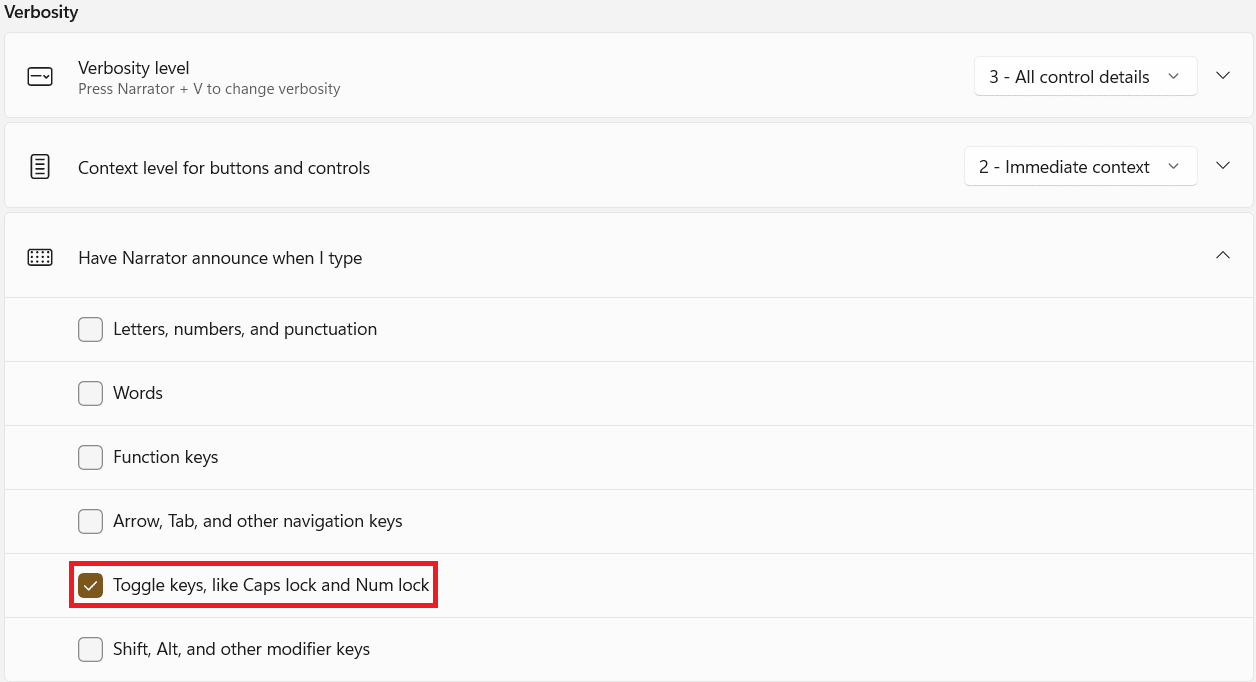
Wenn Sie also jetzt die Feststelltaste drücken, sagt die Sprachausgabe jetzt je nach Status „ Feststelltaste ein“ oder „Feststelltaste aus “ an.
Hinweis: Wenn Sie möchten, dass der Erzähler aufhört, etwas vorzulesen, drücken Sie einfach einmal die Strg-Taste .
Lesen Sie auch: So richten Sie Windows Hello unter Windows 11 ein
So passen Sie Narrator-Warnungen an
Auch wenn Sie den Sprecher einschalten, ist Ihre Aufgabe noch nicht beendet. Um das Erlebnis reibungsloser und einfacher zu gestalten, müssen Sie einige zusätzliche Parameter ändern. Nachdem Sie die Warnung für die Feststelltaste und die Num-Taste der Sprachausgabe aktiviert haben, können Sie sie auch wie in diesem Abschnitt beschrieben anpassen.
Option 1: Tastaturkürzel aktivieren
Sie können die Windows 11-Tastenkombination für die Sprachausgabe wie folgt aktivieren:
1. Um die Tastenkombination zu aktivieren, schalten Sie die Tastenkombination für die Sprachausgabe wie gezeigt ein.
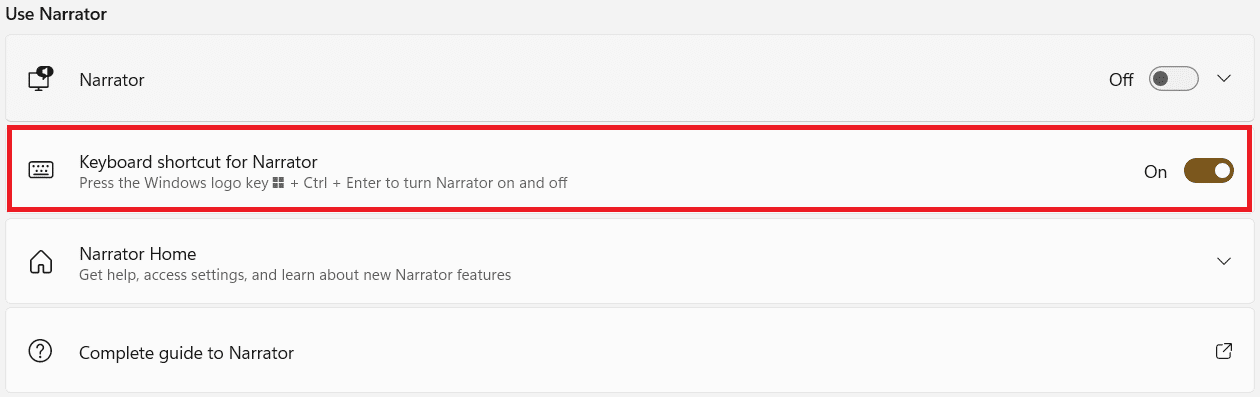
2. Drücken Sie nun gleichzeitig die Tasten Windows + Strg + Eingabe , um die Sprachausgabe schnell ein- oder auszuschalten , ohne jedes Mal zu den Einstellungen navigieren zu müssen.

Option 2: Legen Sie fest, wann die Sprachausgabe gestartet werden soll
Sie können wählen, wann die Sprachausgabe beginnen soll, nämlich vor oder nach der Anmeldung.
1. Erweitern Sie die Einstellungsmöglichkeiten, indem Sie auf die Option Sprachausgabe klicken .
2A. Wählen Sie dann die Option Sprachausgabe nach Anmeldung starten aus, um die Sprachausgabe nach der Anmeldung eigenständig zu starten.

2B. Oder aktivieren Sie das Kontrollkästchen Sprachausgabe vor der Anmeldung starten , um sie auch während des Systemstarts aktiviert zu lassen.
Option 3: Deaktivieren Sie die Startaufforderung der Sprachausgabe
Immer wenn Sie die Sprachausgabe aktivieren, wird Narrator Home gestartet. Es enthält Links wie Quick Start, Narrator Guide, What's New, Settings und Feedback . Wenn Sie diese Links nicht benötigen, können Sie sie deaktivieren.
1. Deaktivieren Sie das Kontrollkästchen „Startseite der Sprachausgabe anzeigen, wenn die Sprachausgabe gestartet wird“ im Bildschirm „ Willkommen bei der Sprachausgabe “, um zu verhindern, dass sie jedes Mal gestartet wird.
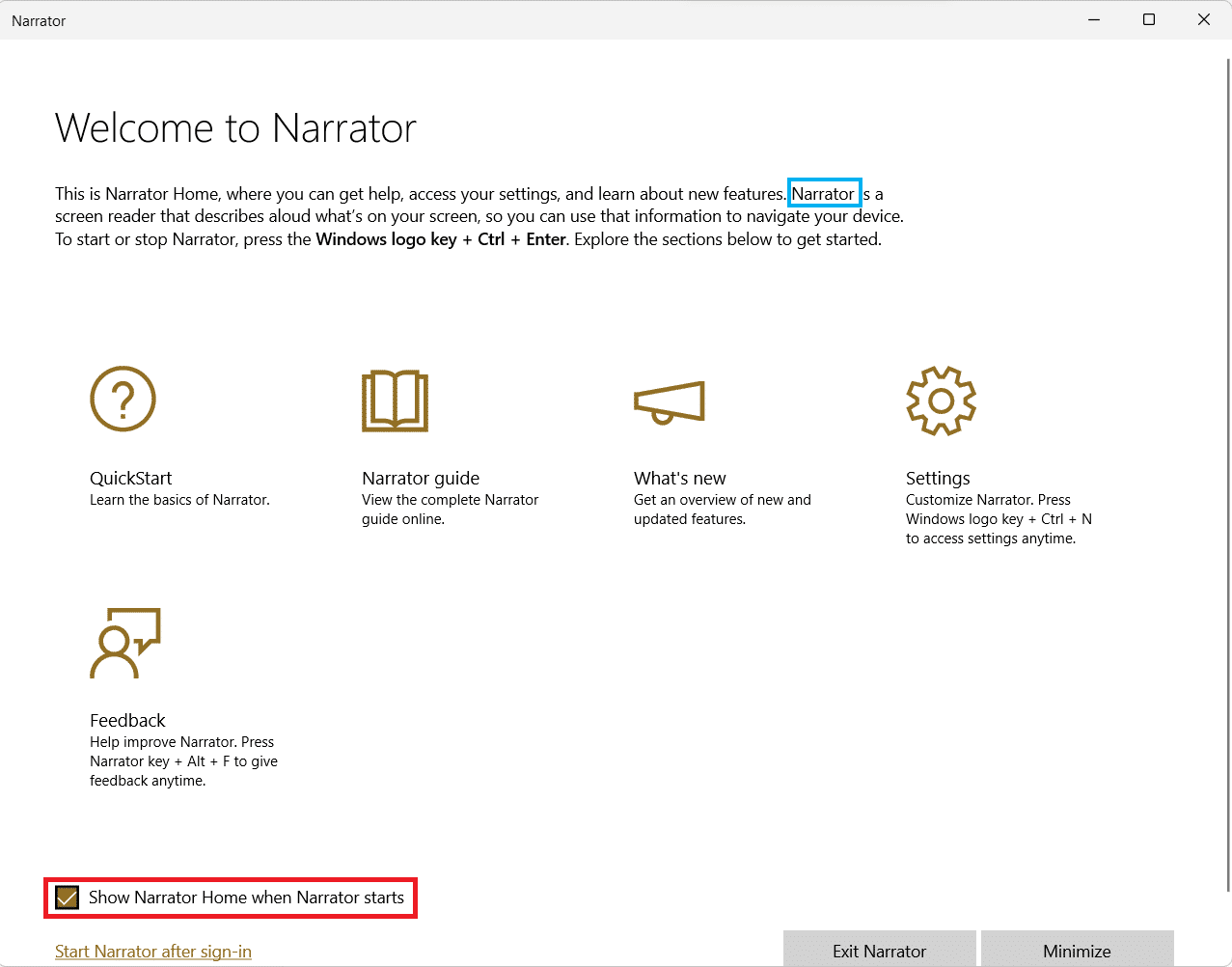
Lesen Sie auch: So ändern Sie Desktopsymbole unter Windows 11
Option 4: Sprachausgabetaste als Einfügetaste festlegen
Wenn die Sprachausgabetastenfunktion aktiviert ist, funktionieren mehrere Tastenkombinationen für die Sprachausgabe entweder mit der Feststelltaste oder der Einfg- Taste. Sie müssen jedoch zweimal die Feststelltaste drücken, um sie zu aktivieren oder zu deaktivieren. Daher erleichtert das Entfernen der Feststelltaste aus solchen Verknüpfungen die Verwendung der Sprachausgabe.
1. Gehen Sie erneut zu Einstellungen > Sprachausgabe .
2. Scrollen Sie nach unten zum Abschnitt Maus und Tastatur .
3. Wählen Sie für Sprachausgabetaste nur Einfügen aus dem Dropdown-Menü aus, um die Feststelltaste normal zu verwenden.
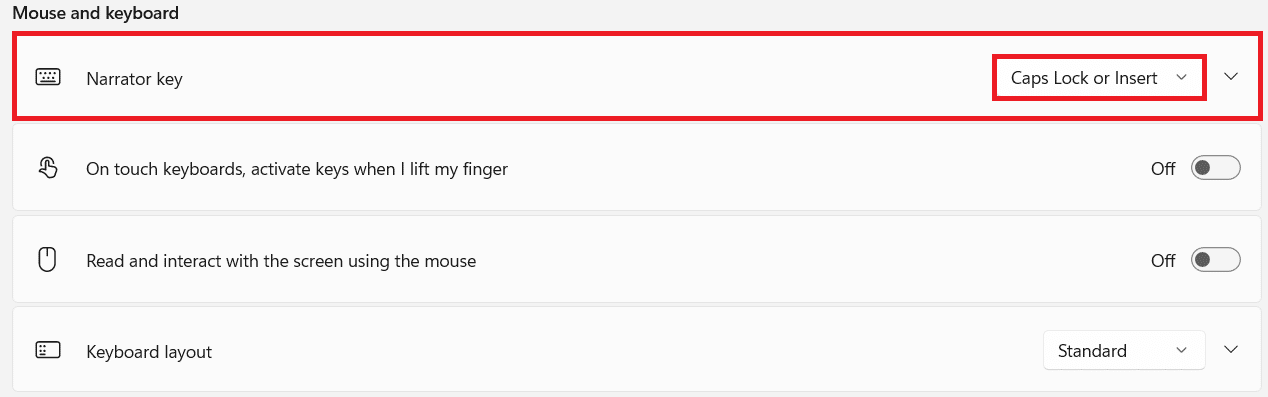
Option 5: Zeigen Sie den Sprachausgabe-Cursor an
Das blaue Kästchen , das angezeigt wird, zeigt tatsächlich an, was der Erzähler liest. Dies ist der Cursor der Sprachausgabe. Wenn Sie nicht möchten, dass der Bildschirm hervorgehoben wird, können Sie ihn wie folgt deaktivieren:
1. Scrollen Sie nach unten und schalten Sie den Schalter für die Cursoreinstellung der Sprachausgabe anzeigen aus, die hervorgehoben dargestellt wird.
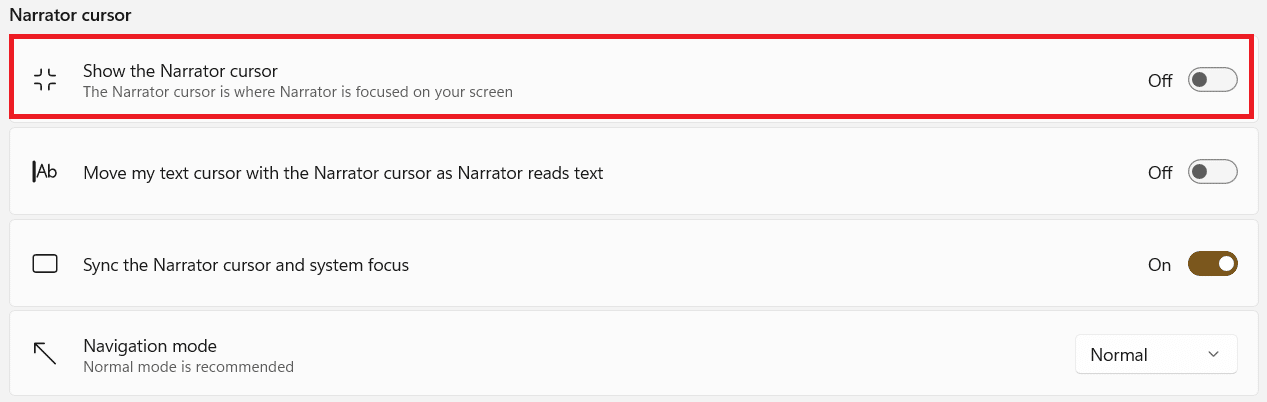
Option 6: Wählen Sie die gewünschte Erzählerstimme
Darüber hinaus können Sie aus einer Liste männlicher und weiblicher Stimmen auswählen, die als Erzählerstimme fungieren. Es stehen mehrere kulturell unterschiedliche Optionen zur Verfügung, wie Englisch US, UK oder Englisch, wobei Dialekt- und Ausspracheunterschiede berücksichtigt werden.
1. Klicken Sie im Abschnitt Stimme des Sprechers auf das Dropdown-Menü für Stimme.
2. Ändern Sie die Stimme von Standard Microsoft David – Englisch (USA) zu einer Stimme Ihrer Wahl.
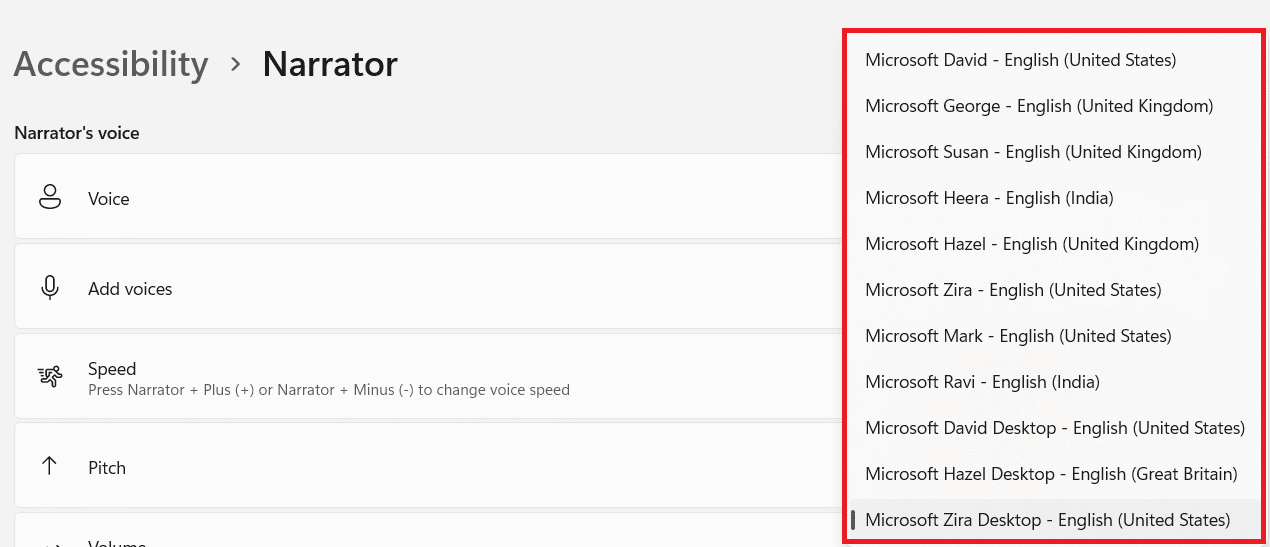
Jetzt, außer wenn Sie Feststelltaste oder Num-Taste drücken, werden Sie nicht einmal bemerken, dass der Erzähler die meiste Zeit eingeschaltet ist, wenn Sie tippen.
Lesen Sie auch: So schalten Sie die Kamera und das Mikrofon von Windows 11 mithilfe der Tastenkombination aus
So deaktivieren Sie die Caps Lock-Warnung der Sprachausgabe in Windows 11
So deaktivieren Sie die Caps Lock-Warnung der Sprachausgabe unter Windows 11:
1. Navigieren Sie wie zuvor zu Einstellungen > Barrierefreiheit > Sprachausgabe .

2. Deaktivieren Sie alle angegebenen Optionen unter Lassen Sie den Erzähler ankündigen, wenn ich tippe und beende:
- Buchstaben, Zahlen und Satzzeichen
- Wörter
- Funktionstasten
- Pfeil, Tab und andere Navigationstasten
- Shift, Alt und andere Modifikatortasten
- Umschalttasten wie Feststelltaste und Num-Taste
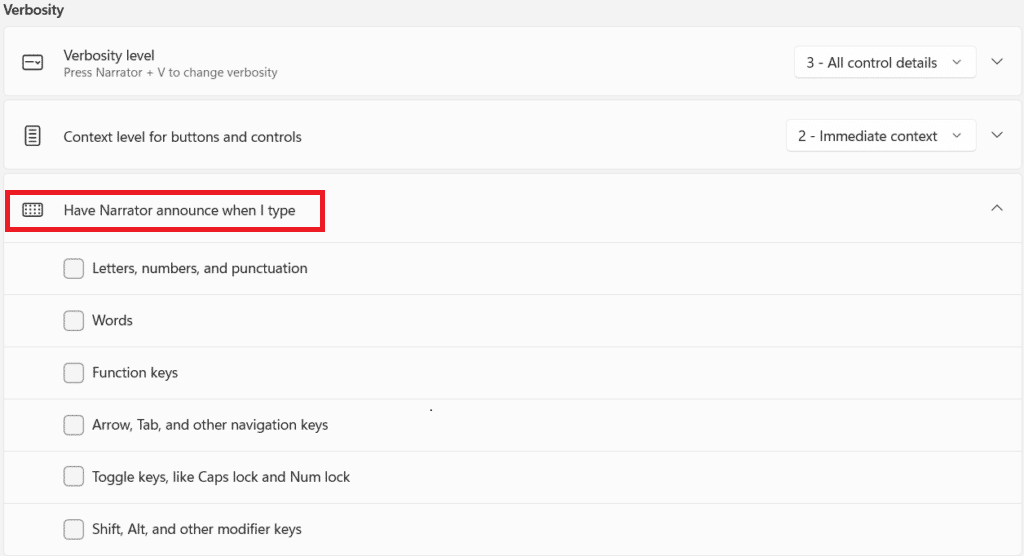
Empfohlen:
- So installieren Sie Kodi auf Smart TV
- So deaktivieren Sie die Sprachausgabe in Windows 10
- So aktivieren oder deaktivieren Sie die Num-Taste unter Windows 10
- So stellen Sie das fehlende Papierkorbsymbol in Windows 11 wieder her
Wir hoffen, dass Sie diesen Artikel interessant fanden, wie Sie die Caps Lock & Num Lock-Benachrichtigung von Narrator aktivieren und verwenden , um über die Aktivierung von Caps Lock & Num Lock in Windows 11 benachrichtigt zu werden. Darüber hinaus können Sie mit unserer umfangreichen Liste von Anpassungsoptionen festlegen es nach Ihren Anforderungen. Schreiben Sie Ihre Vorschläge und Fragen in den Kommentarbereich unten, um uns mitzuteilen, wie sehr Ihnen unsere Artikel geholfen haben.
